发布时间:2021-08-02 14: 06: 24
CorelDRAW是一款专业的图形设计软件,不仅功能齐全,而且效果丰富。对于专业设计用户而言是一个不错的软件选择。
但同时CorelDRAW也适用于一些普通的爱好者。之所以这么说,就因为其简便的使用技巧以及拥有易读懂的帮助说明。尽管你是小白,也能很轻易的上手CorelDRAW软件。
本章内容就教大家如何使用CorelDRAW 2021标准版 (Win系统)来制作一顶圆帽。
制作圆帽,首先就是制作好圆帽的帽檐。同时,还要做好外圆和内部的匹配。首先打开CorelDRAW,然后新建文档。
之后在左边工具栏选择“椭圆形工具”,画出一个大一点的椭圆形来作为帽子的外圆。注意不要画的太小。
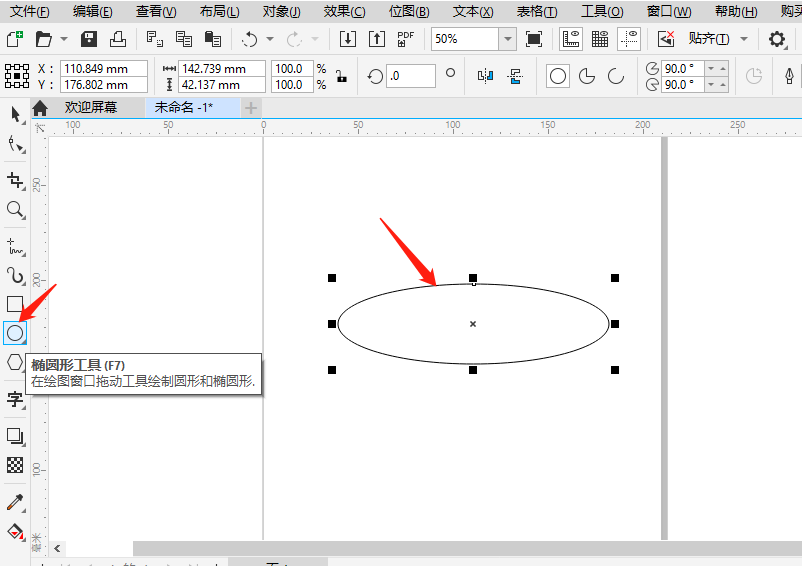
之后我们在左边工具栏选择“阴影工具”,并指向图标的小三角选择“立体化”。然后点击刚刚画的椭圆形向上拉取一点。这样就会显示出“立体化”的属性栏以及灭点。
然后我们在上面的属性栏中的“立体化类型”中选择第二个类型。然后把“灭点”拉到“中心”,之后在“深度”上尽量放大到合适的位置。
这样就完成了帽檐的制作,并且还把它们匹配到了合适的位置。
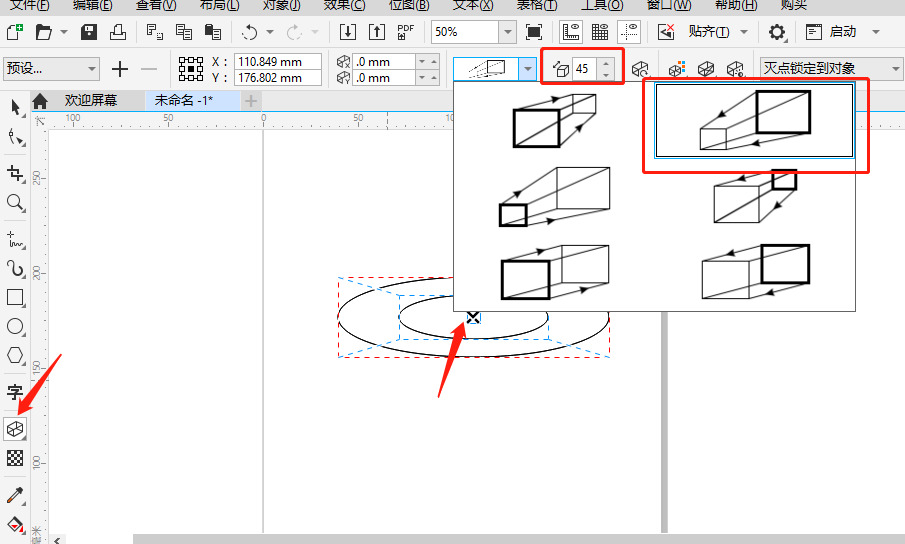
随后就是要制作帽的顶部,同样的,我们在左侧工具栏选择“椭圆形工具”。然后在属性栏上选择好“饼形”,旁边选择角度为上180°、下0°。
之后就画一个与帽檐相适应的帽顶,这个就要根据用户的需求来画。画好后,就把帽檐和帽顶连接在一起。
这样就能够作出立体的效果。
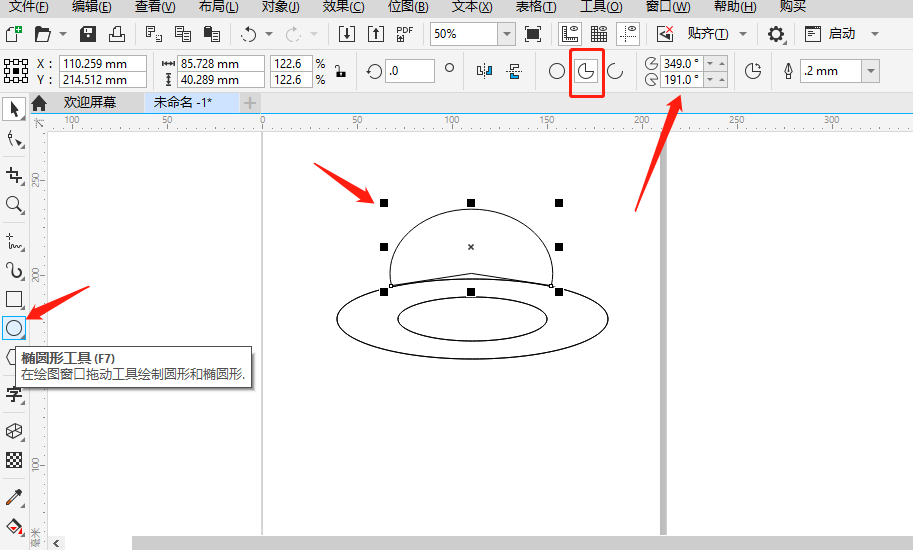
之后我们把帽顶移出来,删除掉下边的线。在左侧的“裁剪”处小三角选择“刻刀工具”。之后点击帽顶边的两个顶点并进行连接。注意连接完线是不显示的。
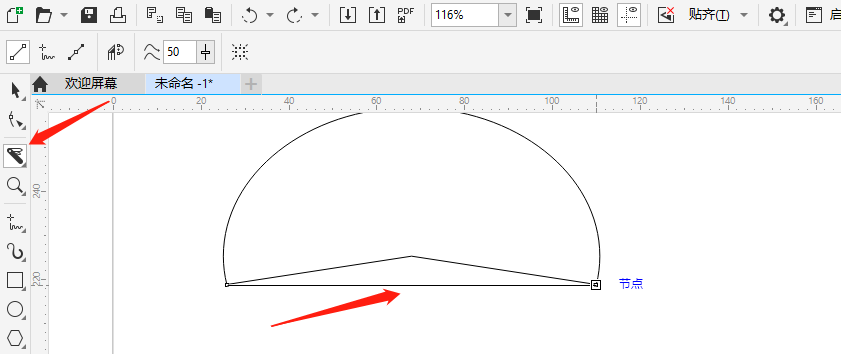
后面我们同样选择小三角选择“橡皮擦”,来对下面的线进行擦除。如果画的有点小可以通过鼠标滚轮来进行放大,这样就能更细致的擦除。
最后连接起来就完成了圆帽的制作。可以通过上面的刻度来进行对齐。还可以通过自身的需求来添加颜色。
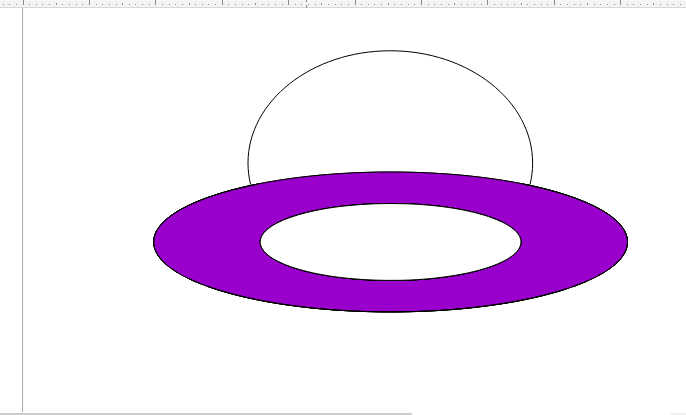
以上就是使用CorelDRAW制作圆帽的方法。如果需要的话就使用CorelDRAW进行制作吧,在CorelDRAW中文网站可以进行CorelDRAW下载。
作者:茂杨
展开阅读全文
︾